 |
Tasti direzionali |
 |
Pulsante NVIDIA - Premere per attivare la ricerca vocale. Provare con "Avvia Netflix" o "Mostrami film da Oscar". |
 |
Pulsante Start e pulsanti di navigazione Android:
|
 |
Pulsanti A-B-X-Y |
 |
Levetta analogica sinistra |
 |
Levetta analogica destra |
 |
Controllo volume |
 |
LED blu |
 |
Pulsanti LB/LT |
 |
Pulsanti RB/RT |
Il controller SHIELD fornito con SHIELD TV è già associato al dispositivo e pronto all'uso. È sufficiente premere il pulsante 'A'  per accenderlo.
per accenderlo.
Per associare il controller SHIELD dopo un ripristino dati di fabbrica, avvicinare il controller a SHIELD TV mantenendo una distanza di circa 30 cm e tenere premuto il pulsante NVIDIA fino a quando il LED blu in alto lampeggia.
Per associare un altro controller SHIELD, aprire la sezione Accessori SHIELD  e selezionare “Associa un accessorio”. Tenere premuto il pulsante NVIDIA sul controller fino a quando il LED blu lampeggia.
e selezionare “Associa un accessorio”. Tenere premuto il pulsante NVIDIA sul controller fino a quando il LED blu lampeggia.
![]() NOTA Si possono collegare fino a quattro controller SHIELD. Ripetere la procedura di collegamento per ciascun controller.
NOTA Si possono collegare fino a quattro controller SHIELD. Ripetere la procedura di collegamento per ciascun controller.
Per |
Azione |
Accendere il controller |
Premere un pulsante qualsiasi |
Spostarsi tra i contenuti |
Premere i tasti direzionali per spostarsi in su, in giù, a sinistra o a destra |
Selezionare una voce |
Premere il pulsante 'A' |
Tornare alla schermata precedente |
Premere il pulsante Indietro |
Andare alla schermata iniziale |
Premere il pulsante Home |
Effettuare una ricerca vocale |
Premere il pulsante NVIDIA, quindi pronunciare il comando. Provare con "Avvia Netflix" o "Film da Oscar". |
Riprodurre/Mettere in pausa |
Premere il pulsante Start |
Regolare il volume |
Scorrere su/giù per aumentare/abbassare il volume. |
Accedere alle app recenti e al controllo PIP |
Premere due volte il pulsante Home |
Trasmettere, registrare e condividere giochi |
Tenere premuto il pulsante Home |
Controllare il volume tramite infrarossi |
Controllare il volume del televisore o del ricevitore audio/video utilizzando l'IR blaster del controller. Abilitare questa funzione in Impostazioni > Schermo e suono > Controllo risparmio energia > Imposta IR. |
Attivare la modalità di collegamento sul controller |
Tenere premuto il pulsante NVIDIA fino a quando il LED blu lampeggia |
Il controller SHIELD non è dotato di un pulsante di alimentazione. È sufficiente sollevarlo e si accenderà automaticamente. Inoltre, il controller SHIELD entrerà automaticamente in modalità di sospensione per risparmiare energia.
![]() NOTA È possibile controllare il livello di carica della batteria nell'app Accessori SHIELD.
NOTA È possibile controllare il livello di carica della batteria nell'app Accessori SHIELD.
È possibile assegnare un nome personalizzato al controller SHIELD. Per rinominare il controller SHIELD, andare in Accessori SHIELD  > Controller attivo > Nome accessorio.
> Controller attivo > Nome accessorio.
![]() NOTA Solo il controller SHIELD più recente può essere rinominato. Non è possibile modificare il nome del controller SHIELD originale (2015).
NOTA Solo il controller SHIELD più recente può essere rinominato. Non è possibile modificare il nome del controller SHIELD originale (2015).